如果你需要彻底删除某个同步文件夹,可以登陆网页端,按照如下的截图进行操作。
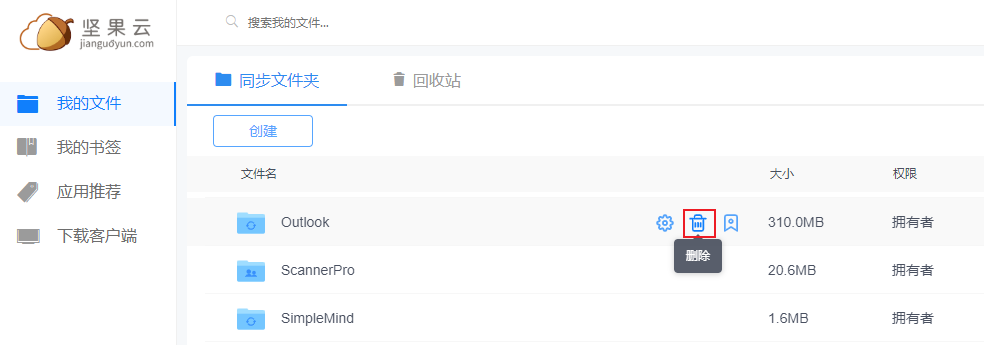
需注意的是,根文件夹(最外部的文件夹)删除后会进入最外部的回收站,回收站会为您保留30天,超过30天后将会自动清理已经删除的根文件夹。
如果你需要彻底删除某个同步文件夹,可以登陆网页端,按照如下的截图进行操作。
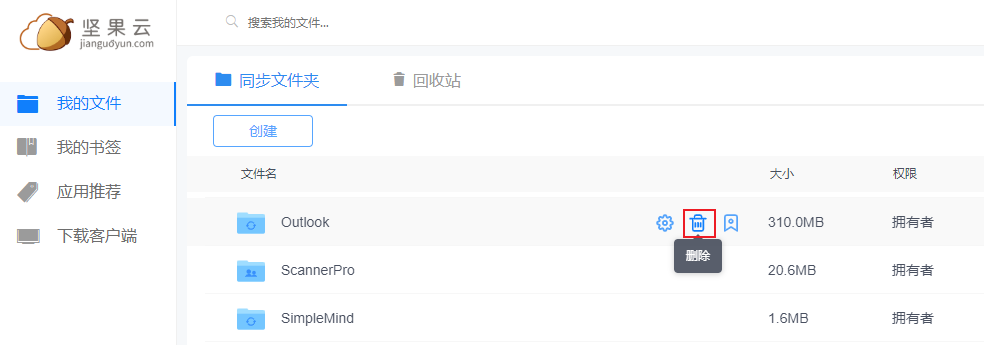
需注意的是,根文件夹(最外部的文件夹)删除后会进入最外部的回收站,回收站会为您保留30天,超过30天后将会自动清理已经删除的根文件夹。
坚果云网页版 Markdown 编辑器已于近日上线了图片上传功能。当您在分享页面和文件管理页面预览 Markdown 文件时,通过这个功能插入的图片将能够被正常展示。
1.点击页面左上方工具栏中的 “图片” 按钮:
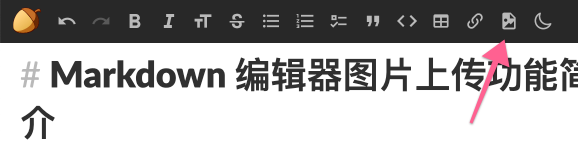
2.在弹出的对话框里点击 “选择并上传图片”
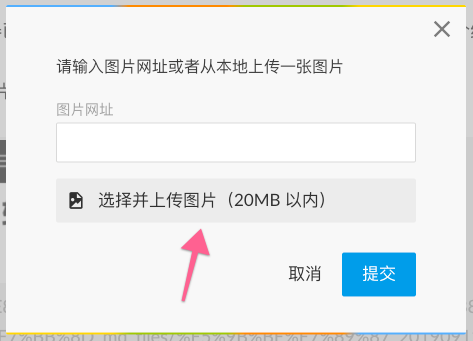
3.在弹出的文件选择对话框里选择并提交要上传的图片文件后,文件上传对话框的 “提交” 按钮会被禁用,文字会变成 “提交中”。
4.当图片文件上传完毕后,上传图片文件对话框会自动关闭,Markdown 文件内会自动插入一段类似

的文本,同时,上传的图片文件会出现在 Markdown 文件同级目录的 Markdown文件名称_md_files 目录下,名称格式为上传的图片名称_上传时间.图片后缀名
您也可以在 Markdown 编辑器里直接从剪贴板粘贴图片。
Q: 我在坚果云 Markdown 编辑器里插入的图片能在其他的 Markdown 编辑器里查看吗?
A: 如果是本地的 Markdown 编辑器,并且 Markdown文件名称_md_files 目录和里面的图片文件也被下载下来并且放到和 Markdown文件名称.md 一致的目录下,那就可以,否则不行。
Q: 我可以在文件内移动图片上传功能插入的类似  的内容吗?
A: 可以
Q: 如果我同时移动 Markdown 文件和 Markdown文件名称_md_files 文件夹到同步文件夹的另外一个目录,图片还能正常预览吗?
A: 如果是在同一个同步文件夹中移动,并且 Markdown 文件和图片文件的相对路径没有发生改变,那么依然可以正常预览
Q: 如果我修改了 Markdown 文件的文件名,但是没有修改 Markdown文件名称_md_files 文件夹的名称,图片还能被正常预览吗?
A: 可以
Q: 如果我修改了 Markdown文件名称_md_files 文件夹的名称,图片还能被正常预览吗?
A: 不能
Q: 我可以自己手动输入 Markdown 的插入图片语法比如  ,然后在网页上预览吗?
A: 不能
Q: 如果我上传了一张图片,然后同时在坚果云和 Markdown 文件里修改了这个图片文件的文件名,它还能被正常预览吗?
A: 不能。出于数据安全性方面的考虑,坚果云为每个插入的图片地址都添加了一个特殊标记,只有拥有这个特殊标记,并且标记和当前 Markdown 文件以及插入的图片信息匹配时,才能被正常预览。
Q: 坚果云 Markdown 编辑器里插入的图片支持什么格式?
A:推荐您插入png和jpg格式的文件,GIF格式的文件可以插入但是目前无法进行预览。
Q:坚果云 Markdown 编辑器里插入图片是否会消耗我的坚果云流量或者空间?
A:坚果云 Markdown 编辑器里插入图片会消耗您的坚果云流量,如果您是付费版用户,插入的图片也会占用您的坚果云空间。
团队版由于参与人数较多,不同的人对文件夹的访问权限都不一样,有的人可能只拥有部分子文件夹的查看权限,对于拥有者来说,经常会遇到以下几种情况:
坚果云团队版新增加文件夹共享权限管理功能:参与者和订阅者视图,可以方便的针对成员来进行管理其访问文件夹的权限。
如果你是文件夹的拥有者或者管理员,那么你可以在网页端设置某个文件夹的共享权限 。
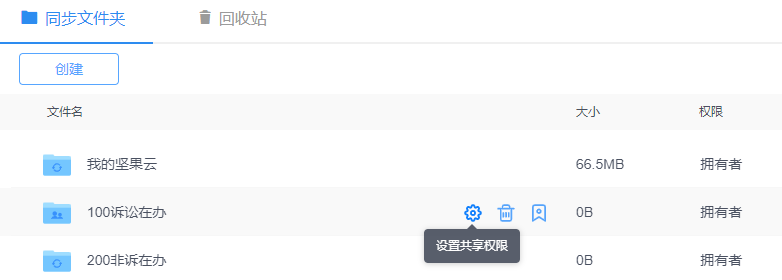
文件夹拥有者打开后可以看到【参与者】选项,在这里可以按照成员进行分类,点击成员昵称或者搜索出某个成员的账号后,可以看到他对这个共享文件夹里,所有子文件夹的访问权限汇总, 根据实际使用需求,进行修改权限或者删除某个子文件夹的访问权限。

文件夹拥有者和管理员可以看到【订阅视图】选项,在这里可以查看之前邀请的成员是否还在继续参与中或者已经取消同步,如果有取消的可以继续邀请他参加。
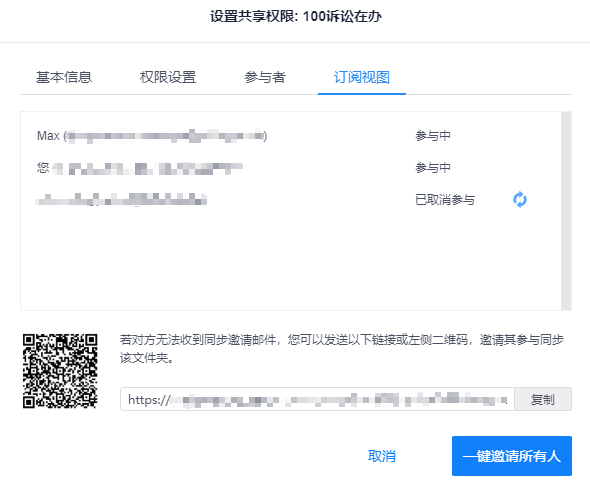
如果您在同一个文件夹位置有两个同样名称的文件/文件夹,但是字母的大小写不同,就会出现大小写冲突。
Windows和Mac系统在默认情况下不区分文件/文件夹名字的大小写,因此如果您在网页版的坚果云发现同一个目录下有两个名称为“Nutstore”和“nutstore”(小写的“n”)的文件/文件夹,在Windows/Mac系统上其中一个文件/文件夹后面会加上“大小写冲突”的字样。
如果您的文件已经出现了大小写冲突,建议您可以重命名其中一个文件/文件夹,尽量统一使用小写格式或统一使用大写格式。
我们建议,不要在一个文件夹内同时存在名称一样但字母大小写不一致的文件/文件夹(例如:“Nutstore”和“nutstore”),避免出现问题。
坚果云网页版预览支持的格式主要有:pdf、doc、docx、xls、xlsx、ppt、pptx、txt、html、md、tiff、tif、psd、ai、dwg、png、jpg、nol、ngm、svg等格式。
其中office、pdf(在移动端查看office和pdf文件需要消耗流量)、psd、ai、tiff、dwg、图片格式预览是不需要耗费流量的,txt、markdown、nol、ngm预览需要消耗流量。
图片的预览大小限制为5MB,doc、xls、ppt类文件预览大小限制为10M,docx、xlsx、pptx类的文件为20MB、pdf为200MB、txt为1MB,psd/tiff/ai/svg为20MB,dwg为5MB。
nol、ngm和md在线编辑/预览的大小都是5M,超过5M仍然可以正常保存,但是无法在线预览和编辑。
APP目前不支持在线预览svg格式的文件,点击仍然会下载文件,iOS用户可以在下载后直接查看(系统能力的支持),Android用户需要选择使用合适的三方应用查看。
高级团队版、旗舰团队版支持100M以内的视频在线观看。可观看的视频格式:MP4/Ogg/WebM。
通过网页端或者移动端在线预览某个Excel文件的时候,可能会出现如下提示:
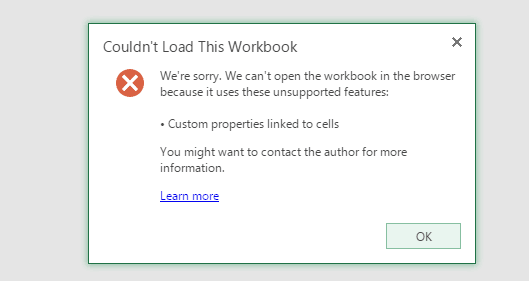
这个是因为Excel里面设置了某个单元格样式为custom property(自定义),坚果云使用的是微软的官方预览服务,微软的预览服务暂时不支持该类型,因此会出现无法打开的情况。
解决办法:
1.全选Excel,统一调整单元格样式为文本或者其他Excel内嵌的单元格样式(不能选择自定义的单元格样式,如下图所示),然后重新保存您的文档。
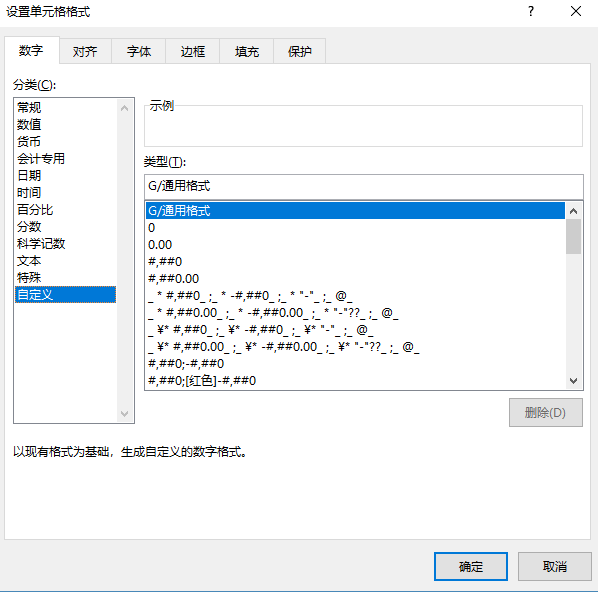
2.您也可以下载到本地使用专门的Excel应用来打开该文档。
坚果云高级团队版可以开启远程擦除数据功能。远程擦除功能是用来保障企业数据安全,减少团队成员在未经授权的情况下获取企业数据的可能性。
功能启用时,团队成员若失去某同步文件夹的权限,将无法继续访问该文件夹,同时已同步到电脑上的相关文件也将被加密。加密后的文件会增加“(ToBeWiped)”后缀。
为了尽可能保证团队数据安全,避免用户在未经授权的情况下尝试获取已经失去访问权限的文件,在开启远程擦除数据功能之前,请仔细阅读下列条款,开启后即意味着您同意以下条款。
1.远程擦除开启时,根据操作系统运行环境和系统版本号的差异,可能需要团队成员重新启动坚果云软件或者操作系统后方可生效。生效后,团队成员账号被删除、团队中任何文件夹在坚果云上被删除、成员失去文件夹访问权限、成员取消文件同步等情况,都会导致相关文件被加密, 团队成员可能无法自行恢复被加密文件;
2. 若因团队自身需要,希望尝试恢复被加密的文件而团队成员无法自行恢复的文件,可以联系坚果云官方提供技术支持服务。出于数据安全的考虑,提供此服务前,需出具加盖公章的书面证明。证明中应包含操作责任人、涉及账号、操作时间、需要恢复的同步根文件夹名称等信息。证明开具过程中如有疑问,可咨询团队专属客户成功经理。公章所属单位名称应与购买坚果云团队版时合同签订方或发票开具的抬头保持一致;
3. 加密所用密钥由系统生成,一段时间后,密钥将被系统自动删除。加密文件也可能因其他原因损坏或者破坏,鉴于前述原因,对于已经被加密的文件,坚果云技术支持将尽力代为恢复,但无法保证一定能恢复文件,对于任何加密文件无法恢复带来的损失也不予承担。用户在开启这个功能时,应当明确知晓本条所述局限性,并且不因该局限性提出任何索赔请求;
4. 远程擦除功能的正常工作受到一些因素限制,比如网络状况,用户电脑上其他第三方软件的干扰,以及用户是否按照正常流程操作,客户所使用的电脑操作系统本身的运行机制和局限性。远程擦除功能将尽可能按照预期行为工作,但是无法保证在任何情况下都能正常加密文件以完成擦除。用户在开启这个功能时,应当明确知晓本条所述局限性,并且不因该局限性提出任何索赔请求;
5. 本地文件被加密后,若云端文件未删除,或在云端回收站中保留了相关文件,坚果云建议可自行尝试在云端恢复目标文件,无需使用密钥。
坚果云对本条款持最终解释权。
坚果云在线编辑目前只支持三种文件格式:docx、xlsx、pptx
为了兼容更多文本类型在线编辑,如果您使用在线编辑功能的时候编辑的文件类型非以上三种格式的文件,坚果云会自动为您转化。
doc、odt 文件格式会转化为 docx
xls、ods 文件格式会转化为 xlsx
ppt、odp 文件格式会转化为 pptx
坚果云会默认不会为您保留原始文件,您可以在转化前手动勾选保留原始文件。
当您使用在线编辑保存并关闭之后,如果您保留了原始文件,您的电脑上会生成两个同样名称但是文件类型不一样的文件。
您可以通过URL链接、微信、QQ、邮件等方式将坚果云中的同步文件共享给他人:
点击分享图标,获取访问链接:

设置链接访问权限,包括访问密码、过期时间、是否可下载等:
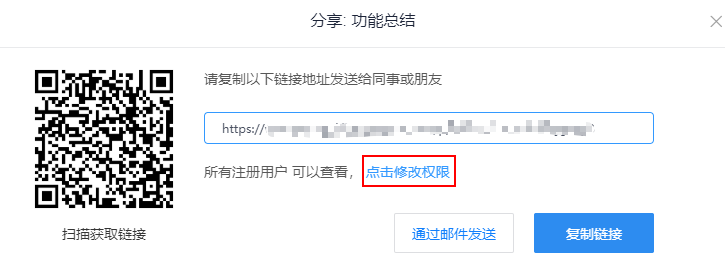
安装下载坚果云电脑客户端后,对于已同步到坚果云的文件,可以右键点击后直接获取分享链接并设置访问权限:
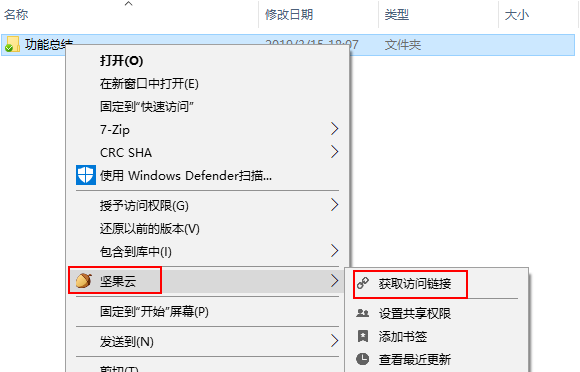
下载坚果云手机App,在移动端通过URL链接、微信、QQ等方式共享文件给他人:
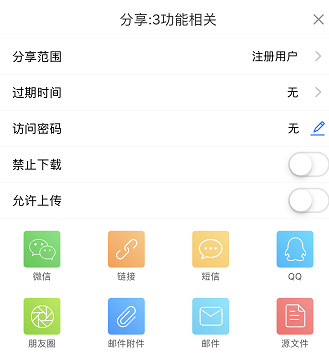
将文件通过坚果云共享链接或邮件分享给他人时,分享链接中的内容即是文件的最新版本。
一个文件\文件夹被分享后,如果用户再次编辑被分享的文件,或者修改被分享文件夹中的内容,则其他人打开分享链接后,看到的也是更新后的文件,不需要再次进行分享操作(实时文件;如果该文件处于锁定状态,则是当时已保存生成的最新版本)。
此功能方便的地方在于:不用一次一次贴分享链接,只需最初共享一个链接,之后文件发生任何修改链接中都是最新版本。
为了撤销已经共享的连接,您需要进入坚果云官方网站,进入一级目录后,然后选择“分享历史”页面,在其中选择您需要撤销共享的文件或文件夹,在菜单中点击“取消共享”。这样,此前该文件或文件夹产生的分享链接将失效,其他人使用已经撤销的分享链接无法下载任何内容。